Por lo general, los iPhones son muy confiables para almacenar recuerdos preciosos en forma de fotos. Sin embargo, muchos usuarios a menudo reflexionan, ¿la restauración de iPhone elimina las fotos? Esta preocupación es especialmente válida al enfrentar situaciones que requieren una restauración del dispositivo. En esta guía, profundizamos en los matices de la restauración del iPhone, explorando cómo afecta su biblioteca de fotos y proporcionamos consejos esenciales para proteger sus imágenes memorables durante el proceso.
Parte 1. ¿Restauración de iPhone elimina fotos?
La restauración de iPhone afecta las fotos dependiendo del método elegido. La restauración de la configuración de fábrica borra todos los datos actuales, incluidas las fotos, volviendo el dispositivo a su estado original con el último iOS. La restauración de iTunes o la copia de seguridad de iCloud reemplaza los datos existentes con el contenido de la copia de seguridad, lo que puede conducir a la pérdida de fotos actuales. Sin embargo, si ha respaldado sus fotos, se pueden restaurar independientemente del método de restauración. Es aconsejable crear una copia de seguridad completa antes de continuar con cualquier restauración para garantizar la seguridad fotográfica.
Parte 2. Escenarios comunes de restaurar iPhone
En esta sección, vamos a explorar varios escenarios en los que es posible que necesite restaurar su iPhone. Comprender estas situaciones lo ayudará a tomar decisiones informadas sobre sus datos, especialmente sus fotos, asegurando su seguridad durante el proceso de restauración. Aquí hay algunos escenarios comunes y las implicaciones que tienen para el contenido de su iPhone.
🔘Cenario 1: Restaurar iPhone en modo de recuperación
La restauración de un iPhone en modo de recuperación se considera un paso súper importante cuando se enfrenta a problemas graves. Al conectar un iPhone que tiene problemas a iTunes, un aviso le pedirá a los usuarios que actualicen el dispositivo o lo restaurarán. Elegir 'actualización' en este modo generalmente conserva sus datos, como imágenes y videos. Sin embargo, la selección de 'restaurar' conduce a una limpieza completa de datos, incluidos todos los archivos multimedia en el dispositivo.
🔘Scenerario 2: Restaurar iPhone con configuraciones
Otra solución rápida es restaurar su iPhone directamente a través de su configuración. Este método se utiliza cuando desea restablecer su dispositivo a su estado predeterminado de fábrica sin usar una computadora. Al navegar a la aplicación «Configuración», seleccionar «General» y luego «Transferir o restablecer iPhone», puede optar por «borrar todo el contenido y la configuración».
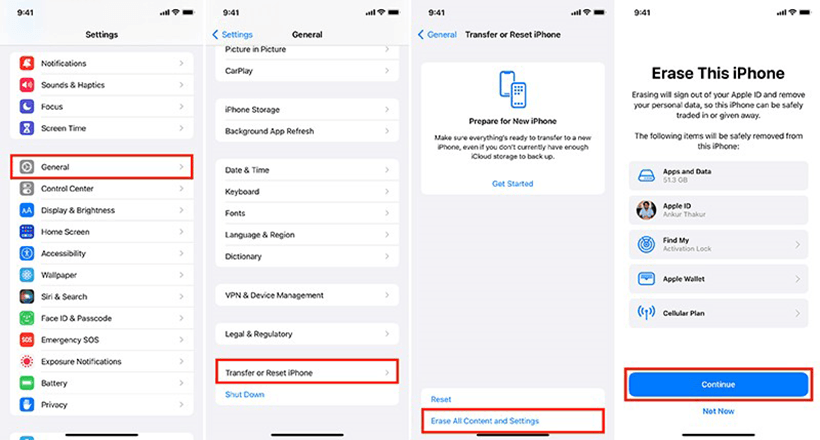
Esta acción restablece efectivamente su iPhone, eliminando todos los datos personales, incluidas fotos, aplicaciones y configuraciones, y devolviéndolo a su estado original como si fuera nuevo. Este proceso es útil para solucionar problemas, preparar el dispositivo para un nuevo usuario o solucionar problemas de software persistentes. Sin embargo, es importante hacer una copia de seguridad de sus fotos y otros datos importantes de antemano, ya que este método de restauración borrará todo en su iPhone. Una vez que el dispositivo se reinicie, puede restaurar sus datos desde una copia de seguridad anterior si está disponible, pero cualquier datos no salvados se perderá permanentemente.
🔘Scenerario 3: Restaurar iPhone desde la copia de seguridad de iCloud/iTunes
El uso de la copia de seguridad de iCloud o iTunes es una práctica común para los usuarios que desean recuperar sus datos después de restablecer su dispositivo o cambiar a un nuevo iPhone. Este proceso implica borrar todos los datos actuales en el iPhone y luego cargar los datos de una copia de seguridad previamente guardada en iCloud o iTunes. Cuando se restaura desde una copia de seguridad, sus fotos, aplicaciones, configuraciones y otra información personal se restablecen como lo estaban en el momento de la copia de seguridad. Este método es particularmente útil si su teléfono encuentra problemas o si está actualizando a un nuevo dispositivo pero desea retener su contenido personal. Sin embargo, es importante tener en cuenta que los datos creados o guardados después de la fecha de copia de seguridad no se restaurarán. Esto incluye fotos tomadas o recibidas desde la última copia de seguridad. Sin embargo, si habilitó las fotos de iCloud antes de la restauración, las fotos se sincronizarán con iCloud en lugar de incluirse en la copia de seguridad. Todas las fotos se descargarán del poder cuando termine el proceso de restauración.
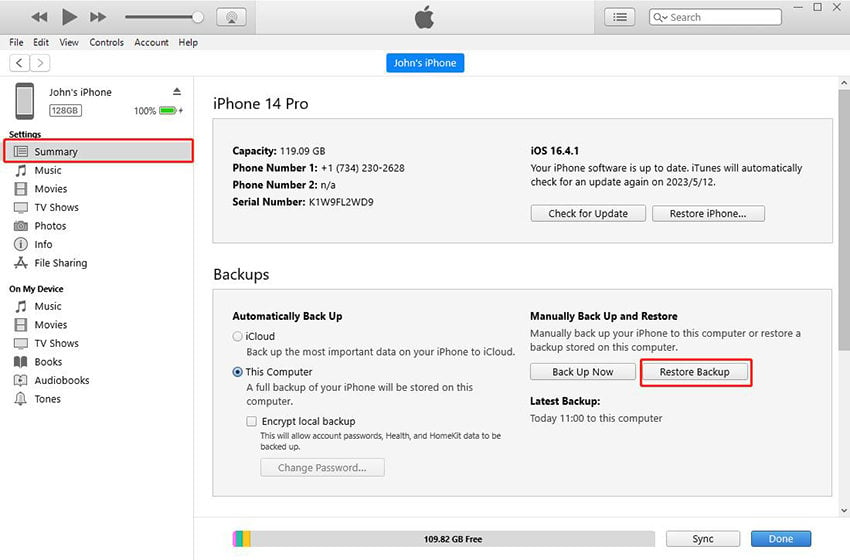
Parte 3. Cómo restaurar iPhone sin eliminar fotos
Cuando los métodos de restauración convencionales son inadecuados, ItoolTab Recovergo (iOS) ofrece una alternativa sustancial para restaurar su iPhone sin el riesgo de perder fotos u otros datos cruciales. Su punto de venta único es la función de restauración selectiva, que permite a los usuarios recuperar artículos específicos de las copias de seguridad de iCloud o iTunes. Esta funcionalidad es particularmente beneficiosa para aquellos que necesitan recuperar ciertos datos al tiempo que preservan sus fotos y archivos existentes. Además, la tecnología avanzada Recovergo garantiza un proceso de restauración confiable y efectivo, que atiende a diversas necesidades de recuperación de datos sin comprometer el estado actual del contenido de su iPhone. Esto lo convierte en una opción ideal para tareas precisas y específicas de recuperación de datos.
Paso 1 Descargue Recovergo (iOS) en su computadora Seleccione la opción «Recuperar datos de iTunes Backup».
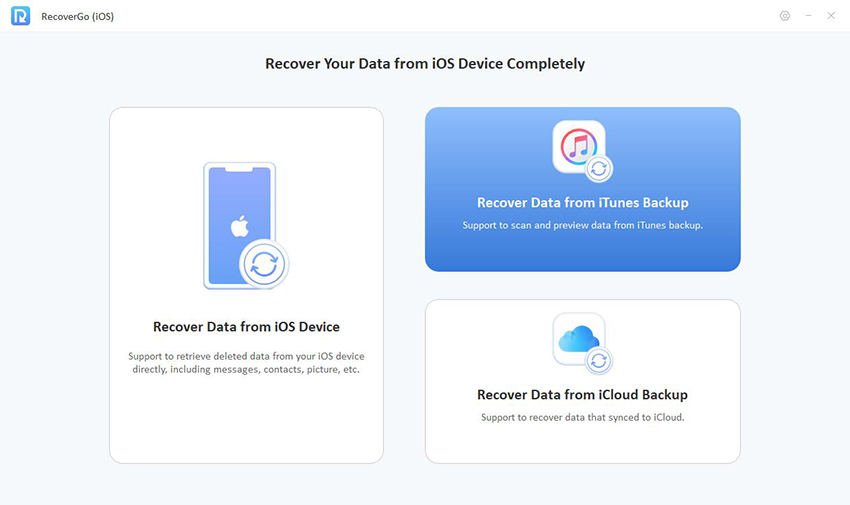
Paso 2 En la lista mostrada de copias de seguridad, seleccione el archivo de copia de seguridad de iTunes relevante.
Read more: ¿Puedo usar iMazing para transferir WhatsApp de Android a iPhone? Respuestas aquí
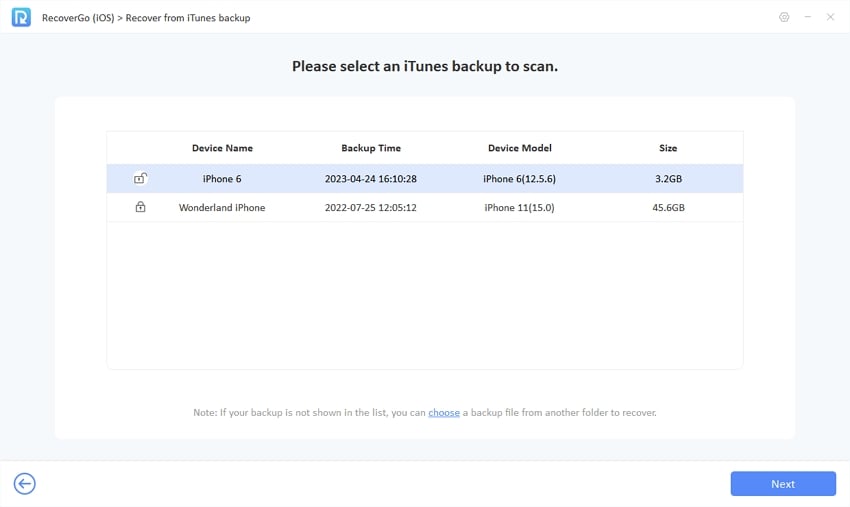
Paso 3 Elija los tipos específicos de datos que desea recuperar. Esto podría variar desde fotos y videos hasta mensajes y documentos.
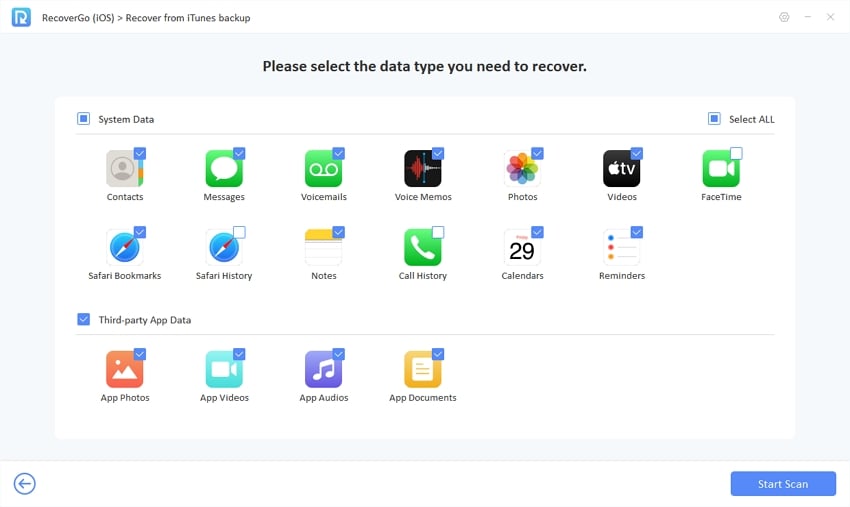
Paso 4 Después de que el software escanea la copia de seguridad, previsualice los archivos recuperables. Luego, recupere selectivamente los datos que necesita, asegurando que sus fotos actuales y otros datos permanezcan intactos en su iPhone.
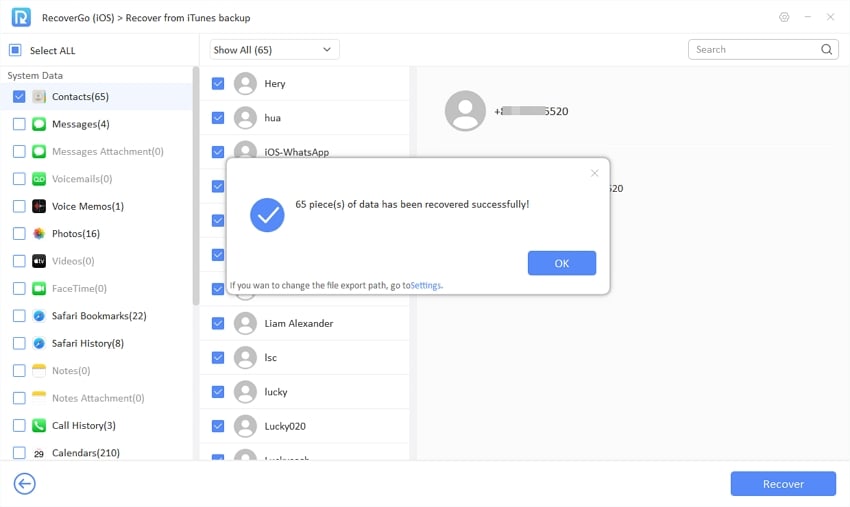
Para resumir
Eliminar las preocupaciones, particularmente la restauración de fotos de eliminación de iPhone, puede ser una preocupación significativa para los usuarios de iPhone. Este artículo ha explorado varios métodos de restauración y sus impactos en sus fotos. Si bien los enfoques tradicionales a menudo corren el riesgo de la pérdida de datos, Recovergo (iOS) presenta una alternativa confiable, ofreciendo restauración de datos selectivos desde copias de seguridad sin comprometer sus fotos y datos actuales. Para cualquiera que busque una forma segura de restaurar su iPhone sin perder recuerdos preciosos, Recovergo (iOS) es muy recomendable.
